2 manieren om video's bij te snijden voor Instagram
- Online met Clideo
- Recht op Instagram
Als je een video voor Instagram wilt maken zonder bij te snijden, bijvoorbeeld om randen aan de clip toe te voegen zonder daarbij een deel van het bewegende beeld te verwijderen, kun je Clideo's Online Video Resizer gebruiken.
-
Online met Clideo
Op deze manier kun je elke clip die je op elk apparaat hebt opgeslagen, gratis bijsnijden via een webbrowser. Hier kun je het aanpassen aan elke gewenste dimensie, wat betekent dat je clips kunnen worden voorbereid voor zowel een Instagram-verhaal als de reguliere feed.
-
Stap 1:Upload een video
Ga om te beginnen naar de online videobijsnijder van Clideo, waar u wordt verwelkomd door een knop 'Bestand kiezen'. Tik hierop om je video te uploaden vanaf een pc, tablet, iPhone of Android-smartphone.
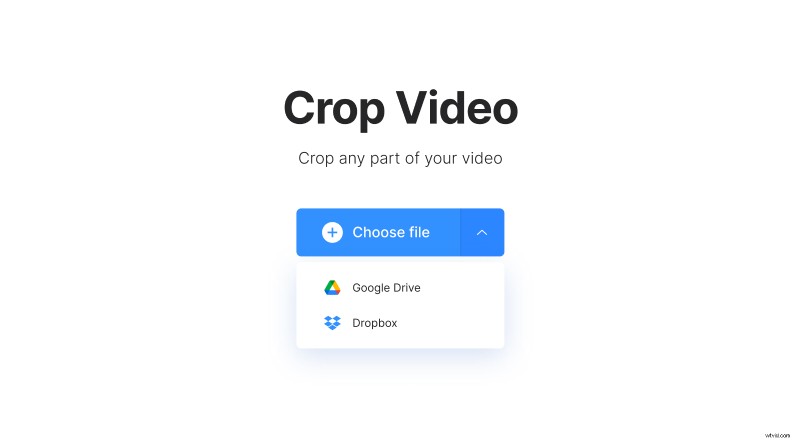
Je kunt ook rechtstreeks vanuit een Dropbox- of Google Drive-account uploaden - de opties zijn te vinden door op de pijl naar beneden te tikken.
-
Stap 2:snijd de video bij voor Instagram
Zodra uw bestanden zijn geselecteerd, wordt u naar de bewerkingspagina geleid. Hier kun je de beeldverhouding voor Instagram of Instagram Story kiezen. Het is ook mogelijk om het gewenste gedeelte van de video handmatig te selecteren met behulp van de blauwe snijmarkeringen. Ook de exacte grootte in pixels kan worden ingevoerd.
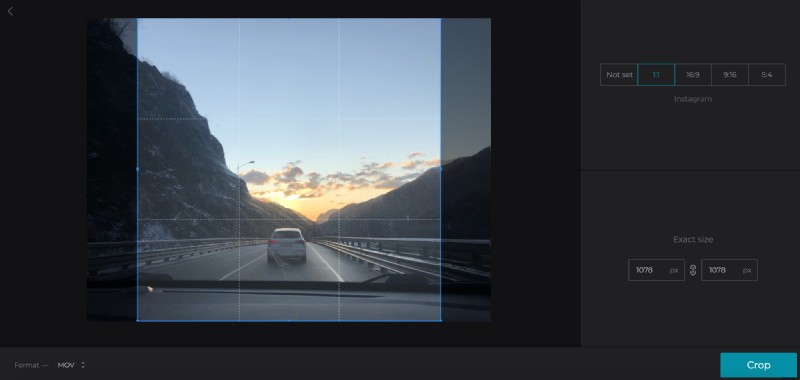
Navigeer nu naar links, waar u het uitvoerbestandstype kunt kiezen. Als u de video vanaf uw telefoon bewerkt, raden we u aan deze naar MP4-indeling te converteren.
Als je ten slotte klaar bent om verder te gaan, klik je op de knop 'Bijsnijden' in de rechterbenedenhoek.
-
Stap 3:sla de bewerking op
Zodra de verwerking is voltooid, wordt u naar de downloadpagina geleid waar u klaar bent!
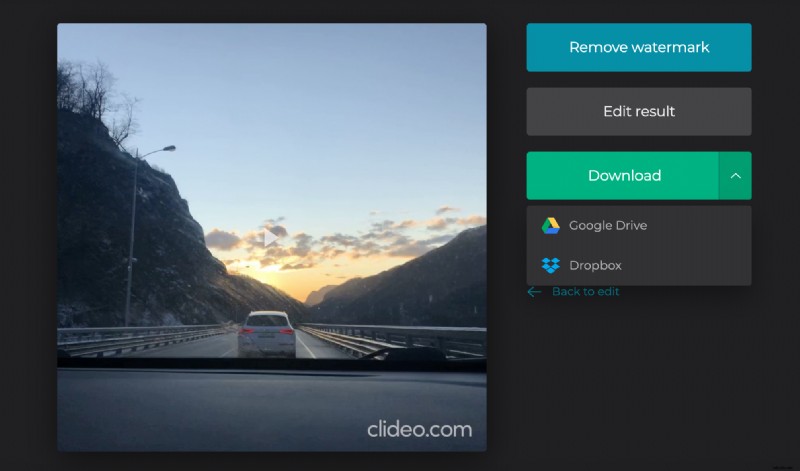
Download hier je clip naar je apparaat of, nogmaals, naar Google Drive of Dropbox. Je kunt het ook eerst een voorbeeld geven en ervoor zorgen dat je tevreden bent met het resultaat. Zo niet, tik dan gewoon op de link 'Terug naar editor' om enkele eenvoudige aanpassingen door te voeren zonder helemaal opnieuw te hoeven beginnen.
-
-
Direct op Instagram
Dit kan alleen worden gedaan vanaf een smartphone en zal uiteindelijk een deel van je video bijsnijden tijdens het uploadproces. Lees echter verder om erachter te komen hoe u dit moet doen...
-
Stap 1:Selecteer een video
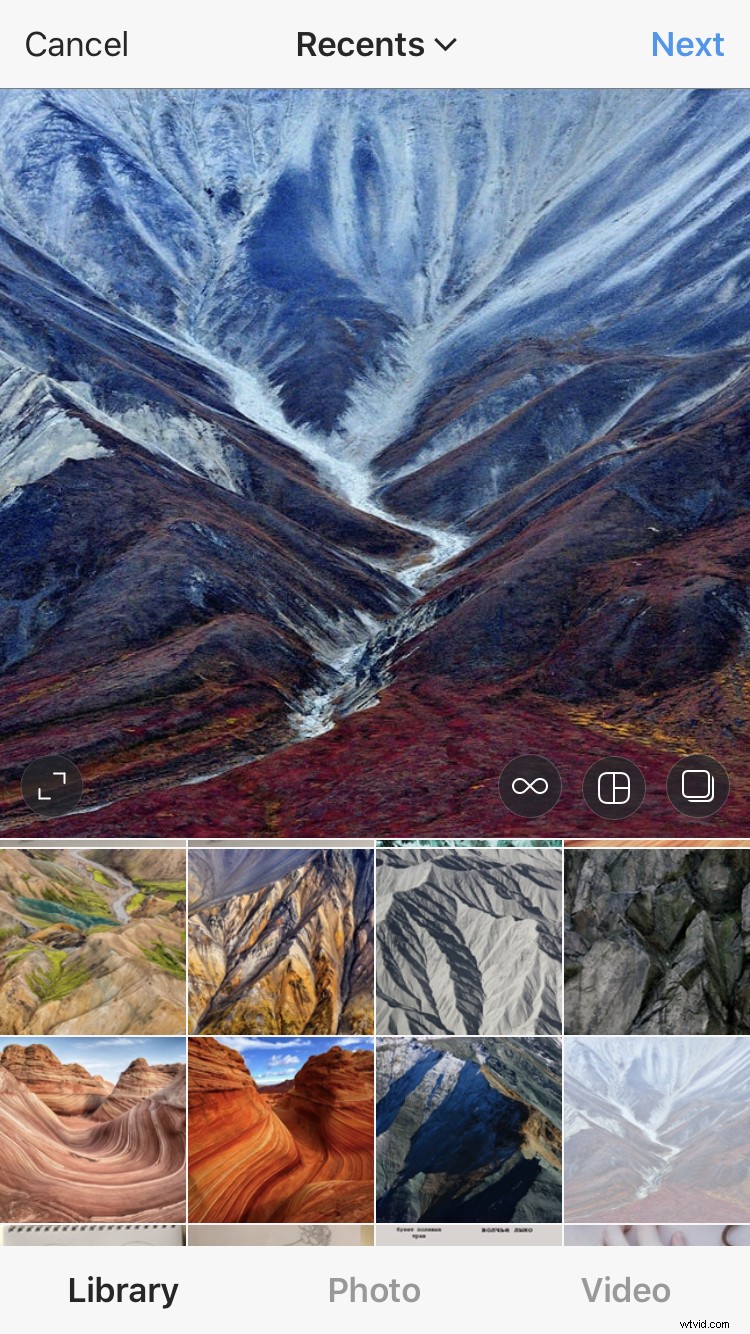
Open Instagram en tik op het + pictogram in het midden onderaan. Er verschijnt een galerij waarin je de gewenste video van je filmrol kunt uploaden.
-
Stap 2:bijsnijden
Eenmaal geselecteerd, wordt een voorbeeld van uw video weergegeven en wordt een klein rond pictogram met twee diagonaal tegenover elkaar liggende pijlen weergegeven in de linkerbenedenhoek. Tik hierop om meer van de afbeelding te onthullen, van een bijgesneden vierkant naar de meer originele rechthoekige vorm.
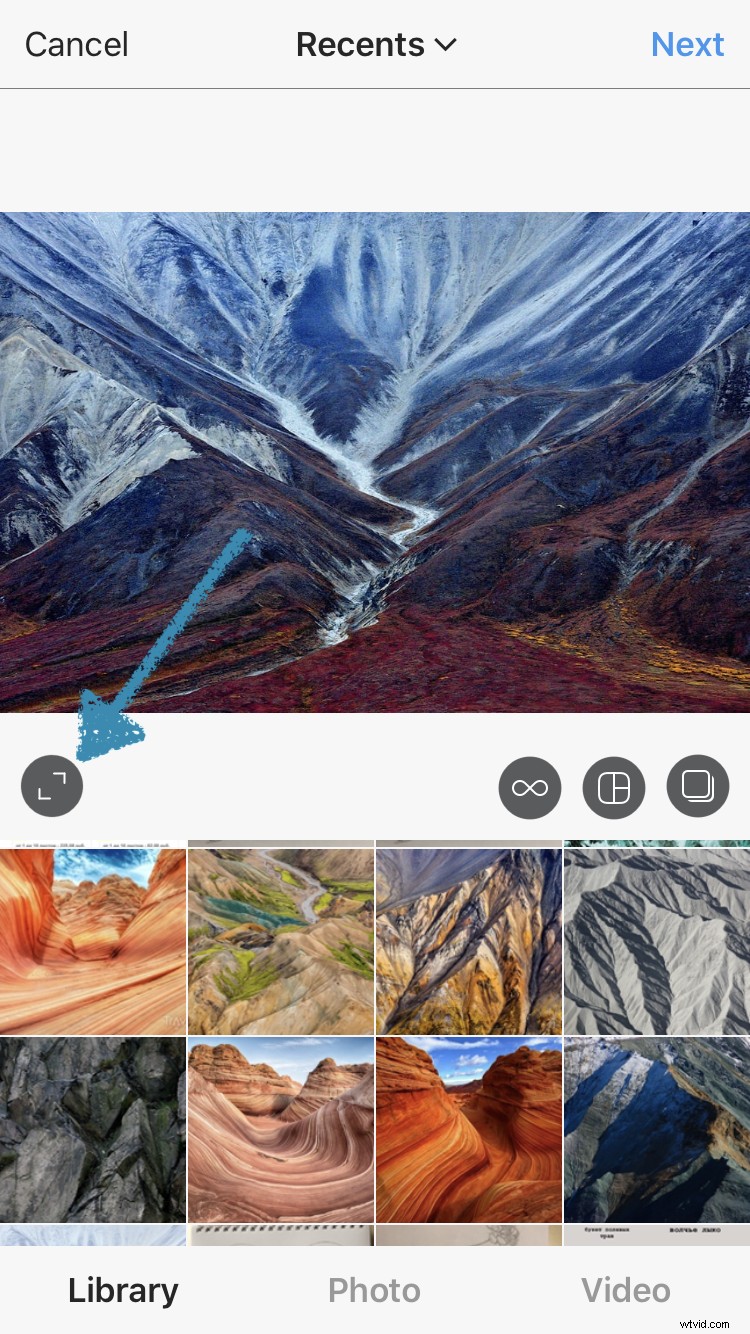
U kunt het ook als een vierkant laten staan en de afbeelding rond een ander deel van de opname verplaatsen om een ander deel van de opname bij te snijden.
-
Stap 3:plaatsen!
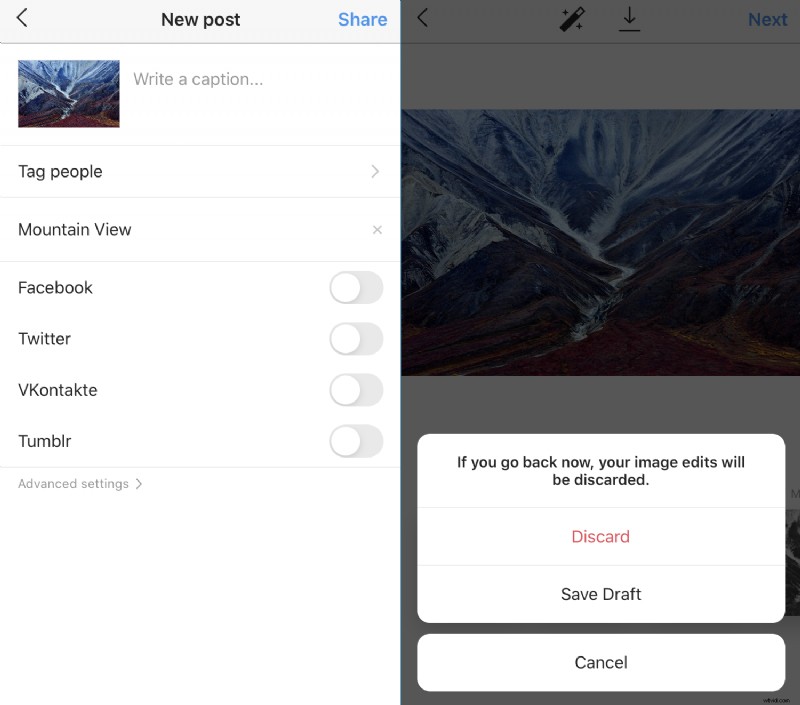
Klik ten slotte op de knop 'Volgende', voeg je filters toe en je kunt je video op de normale manier posten of opslaan als concept voor later.
-
